Comment utiliser .estrongs sur Android
Divers / / June 09, 2022

Les applications de gestion de fichiers sont utiles pour gérer les fichiers et les dossiers sur les téléphones Android. De la création, de la modification et du déplacement de dossiers d'un endroit à un autre à la suppression de données indésirables, un gestionnaire de fichiers aide à tout. L'explorateur de fichiers ES est une de ces applications qui est très populaire pour sa capacité à effectuer facilement le travail sur les fichiers. Les explorateurs de fichiers ES ont plusieurs dossiers intégrés, et .estrongs en fait partie. Si vous vous interrogez sur ce dossier caché, vous êtes au bon endroit pour connaître estrongs sur Android. Nous répondrons également à vos questions: qu'est-ce que .estrongs et est-il sûr de supprimer estrongs.

Contenu
- Comment utiliser .estrongs sur Android
- Est-il sûr de supprimer Estrongs ?
- Importance d'Estrongs
- Étape 1: Installer l'explorateur de fichiers ES
- Étape 2: effectuer la gestion des fichiers
- Étape 3: déplacer des dossiers
- Étape 4: renommer des fichiers ou des dossiers
- Étape 5: Analyser les fichiers
- Étape 6: Accédez à Google Drive avec ES File Explorer
- Étape 7: Trier l'affichage des fichiers
- Étape 8: chiffrer les fichiers
- Étape 9: désinstaller plusieurs applications en une seule fois
- Étape 10: Partage à proximité
Comment utiliser .estrongs sur Android
L'explorateur de fichiers ES est une application tierce destinée à organiser les fichiers et les données sur votre appareil Android, optimisant simultanément les performances du téléphone.
- Dans l'explorateur de fichiers ES, il y a plusieurs dossiersavec différentes fonctions. Un de ces dossiers est .estrongs. Cette contient des sous-dossiers, y compris la corbeille.
- Il contient tous les fichiers et données qui ont été supprimés de l'explorateur de fichiers ES.
- Cette les données sont absentes de la bibliothèque et peuvent être trouvéescachédans les forts. Par conséquent, il est prudent de dire que le fichier estrongs héberge toutes les données supprimées du gestionnaire de fichiers et les conserve en sécurité jusqu'à ce que l'utilisateur décide de les supprimer.
Est-il sûr de supprimer Estrongs ?
L'espace insuffisant est un problème auquel chaque utilisateur de smartphone est confronté à un moment donné. Cela est dû à la capacité d'estrongs Android à conserver les dossiers supprimés. Si vous cherchez à libérer cet espace et que vous vous demandez s'il est sûr de supprimer estrongs, alors la réponse est oui, il est sûr de supprimer estrongs. Vous pouvez supprimer estrongs, mais il est important de sauvegarder tous les documents et fichiers cruciaux que vous êtes sur le point de supprimer. Parce qu'une fois que vous les avez supprimés du dossier estrongs, il est impossible de les récupérer par la suite. Néanmoins, la suppression de ce dossier libérera beaucoup d'espace sur votre téléphone et libérera la mémoire de votre téléphone. Ainsi, il est sûr de supprimer estrongs.
Importance d'Estrongs
Si vous vous demandez pourquoi le dossier estrongs dans l'explorateur de fichiers ES est important, alors il y a quelques raisons qui vont en faveur de ce sujet :
- Cela aide à faire fonctionner l'appareil en douceur.
- Il aide à récupérer des fichiers ou des données qui ont été supprimés accidentellement.
- Il conserve les données supprimées à l'écart de la bibliothèque du téléphone, cachées dans le dossier de la corbeille du gestionnaire de fichiers ES.
- Accessibilité facile grâce aux dossiers organisés.
- Le partage des données est plus facile avec l'aide d'estrongs Android.
Explorateur de fichiers ES estrongs est un dossier présent dans l'explorateur de fichiers ES, composé de nombreux sous-dossiers. Si vous souhaitez utiliser estrongs, il est d'abord important de l'installer et de comprendre son fonctionnement. Examinons donc quelques méthodes qui aideront à clarifier et à mieux comprendre ce gestionnaire de fichiers multifonctionnel et ses atouts.
Noter: Étant donné que les smartphones n'ont pas les mêmes options de paramètres et qu'ils varient d'un fabricant à l'autre, assurez-vous que les paramètres sont corrects avant d'en modifier. Les étapes ci-dessous ont été effectuées sur Android, OnePlus Nord.
Étape 1: Installer l'explorateur de fichiers ES
En raison des gestionnaires de fichiers intégrés et d'autres applications, Explorateur de fichiers ES a été retiré de nombreuses plateformes. Vous pouvez toujours le télécharger sur les appareils Android. Modifiez vos paramètres mobiles pour télécharger le fichier. Suivez les étapes ci-dessous :
1. Aller à Réglages sur votre appareil Android.

2. Appuyez sur Applications et notifications.
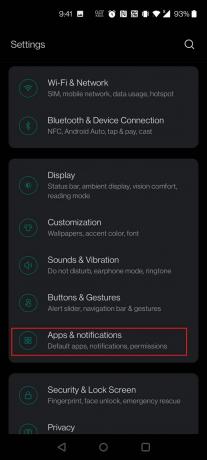
3. Appuyez sur Accès spécial à l'application.
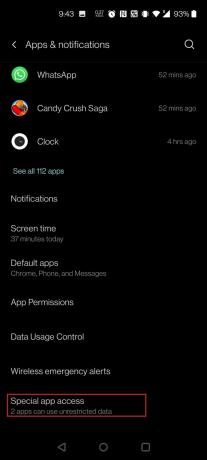
4. Faites défiler vers le bas et appuyez sur Installer des applications inconnues.
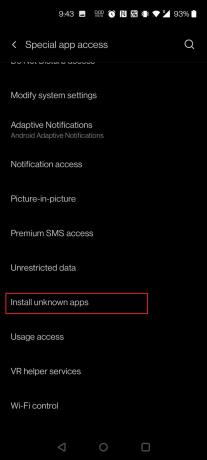
5. Cherchez le navigateur à partir duquel vous souhaitez installer le fichier apk. Dans ce cas, Chrome a été choisi. Appuyez sur Chrome.

6. Activez la bascule pour l'option Autoriser à partir de cette source.
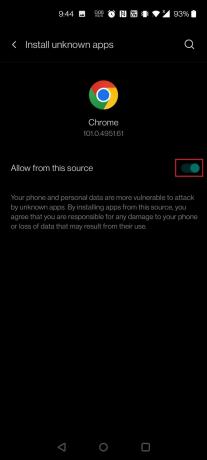
7. Télécharger le Explorateur de fichiers ES APK du Site Web APK pur.
8. Tapez sur le Télécharger l'APK bouton.
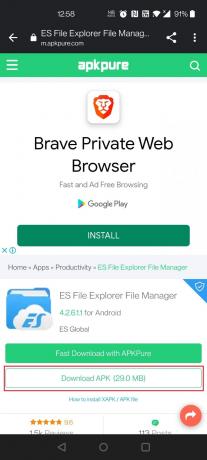
9. Tapez sur le APK installé.
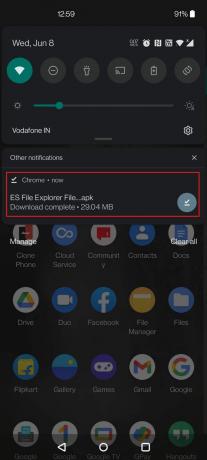
10. Appuyez sur INSTALLER dans la fenêtre contextuelle.
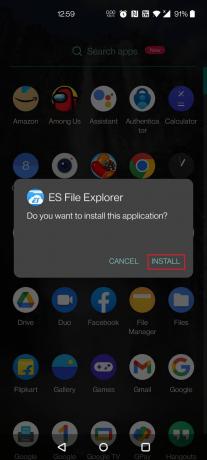
A lire aussi :Comment ouvrir des fichiers MOBI sur Android
Étape 2: effectuer la gestion des fichiers
Tout d'abord, avant de plonger dans quoi que ce soit d'autre, il est important de comprendre comment localiser et gérer les fichiers dans l'explorateur de fichiers ES pour utiliser le fichier .estrongs. Pour faire de même, examinons les étapes qui vous mèneront à tous les fichiers et vous aideront à les gérer facilement.
1. Lancez le Application Explorateur de fichiers ES sur votre téléphone.
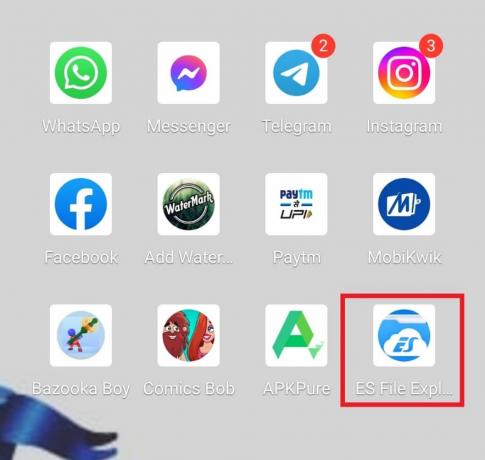
2. Tapez sur le Stockage interne au sommet.

3. Chercher le nom du fichier en haut à l'aide de la loupe icône et gérez vos fichiers en conséquence.

Étape 3: déplacer des dossiers
L'explorateur de fichiers ES permet également de déplacer des dossiers d'un endroit à un autre. Cette action donne à l'utilisateur une flexibilité et organise un dossier particulier selon sa convenance. Suivez les étapes ci-dessous :
1. Appuyez sur Stockage interne dans l'application ES File Explorer.

2. Appuyez longuement sur le dossier vous voulez déplacer et appuyez sur le trois points au fond.
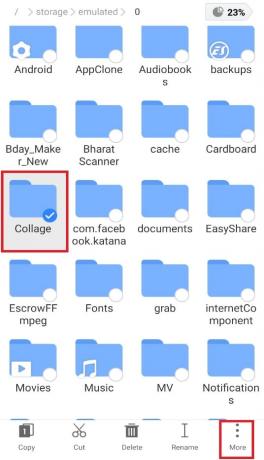
3. Sélectionner DÉMÉNAGER À du menu.
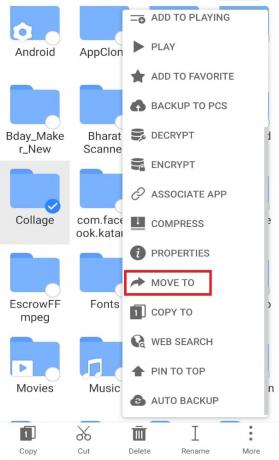
4. Tapez sur le dossier vous voulez le déplacer et appuyez sur D'ACCORD.
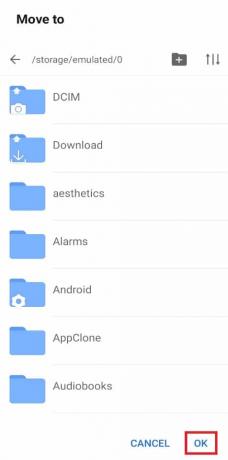
A lire aussi :Comment vérifier si quelqu'un espionne votre téléphone
Étape 4: renommer des fichiers ou des dossiers
L'explorateur de fichiers ES fournit des noms par défaut aux fichiers et dossiers. Ils peuvent prendre un certain temps à trouver à partir du gestionnaire de fichiers. Par conséquent, pour le rendre plus approprié pour vous, vous pouvez renommer les fichiers selon votre goût. Pour ce faire, vous pouvez suivre les étapes ci-dessous et utiliser estrongs sur Android :
1. Ouvrez le Explorateur de fichiers ES app et appuyez sur Stockage interne.

2. Appui long sur un dossier et appuyez sur le Renommer option dans le menu ci-dessous.
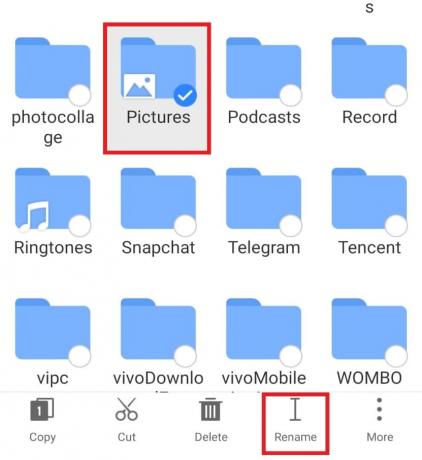
3. Tapez le nouveau nom pour le dossier.
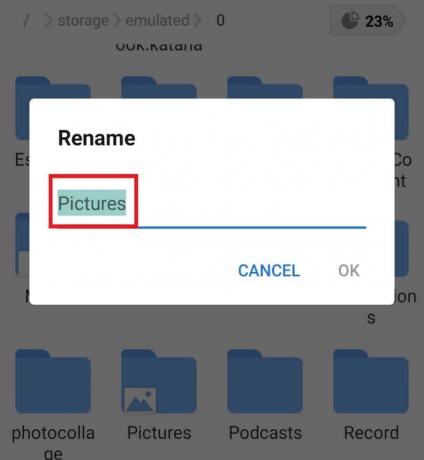
4. Appuyez sur D'ACCORD pour enregistrer la modification.
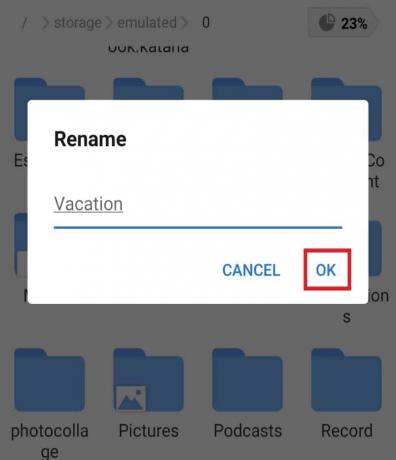
Étape 5: Analyser les fichiers
La meilleure partie de l'explorateur de fichiers ES est qu'il vous permet d'analyser des fichiers pour optimiser les performances de votre smartphone. Du stockage pris par les fichiers aux catégories individuelles de chaque fichier, l'outil d'analyse de fichiers est un sauveur pour les utilisateurs d'Android.
1. Lancement Explorateur de fichiers ES et appuyez sur Analyser.

2. Ouvert n'importe quel fichier que vous souhaitez analyser. Dans ce cas, nous avons choisi Android.
3. Appuyez sur UTILISEZ CE DOSSIER.
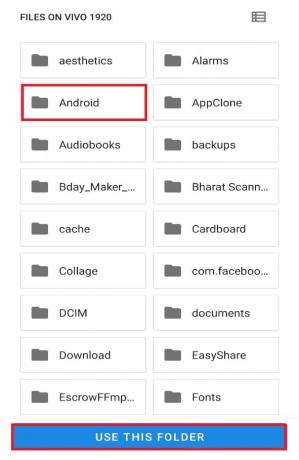
Noter: Tapez sur le sous-dossier, le cas échéant (ici, il s'agit d'un média) et appuyez sur UTILISEZ CE DOSSIER.
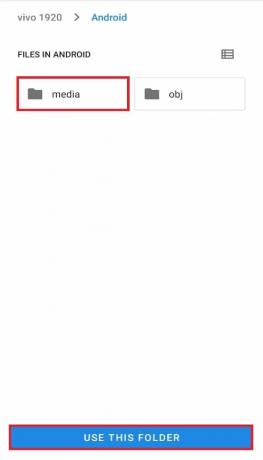
5. Maintenant, appuyez sur AUTORISER pour ES Explorer pour accéder aux fichiers dans Android.
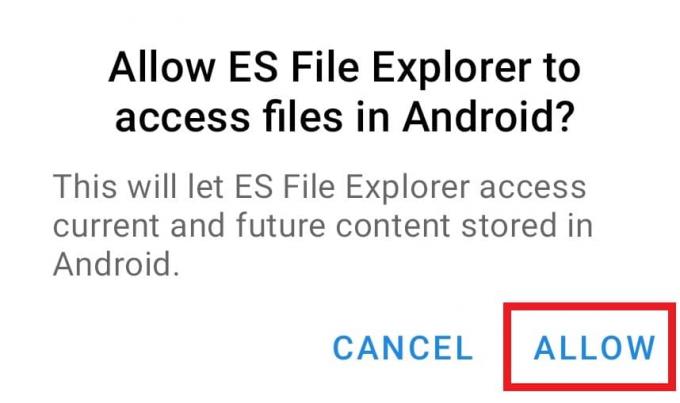
6. Tapez sur le flèche vers le bas icône pour un rapport individuel des fichiers.
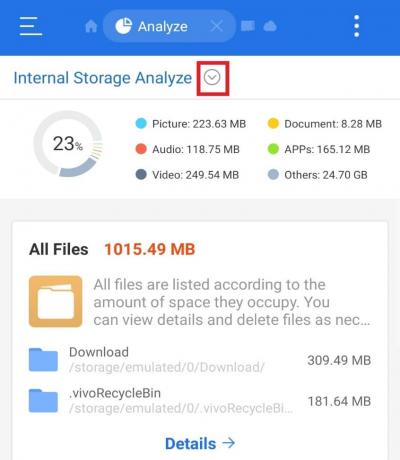
A lire aussi :7 façons rapides de vider la corbeille sur Android
Étape 6: Accédez à Google Drive avec ES File Explorer
Si vous recherchez une application pour gérer vos documents Google Drive, rien ne vaut l'explorateur de fichiers ES. Vous pouvez organiser, supprimer et économiser beaucoup d'espace sur votre disque à l'aide de ce gestionnaire de fichiers. Accédez à votre compte Google Drive en suivant les étapes mentionnées ci-dessous et utilisez .estrongs :
1. Ouvert Explorateur de fichiers ES sur votre smartphone.
2. Tapez sur le trois lignesicône dans le coin supérieur gauche de l'écran.

3. Appuyez sur Réseau dans le menu qui s'affiche.
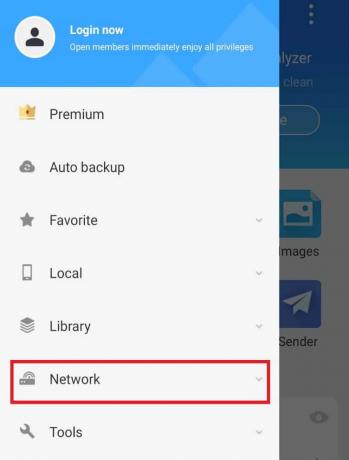
4. Appuyez sur Cloud Drive.
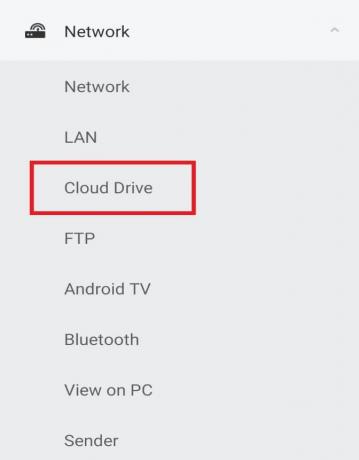
5. Appuyez sur Connectez-vous à Google Drive.
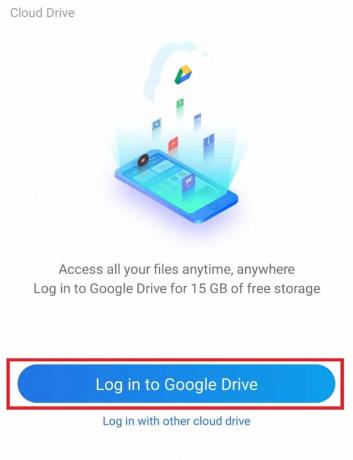
Une fois connecté, vous pouvez accéder et organiser vos documents selon vos souhaits.
Étape 7: Trier l'affichage des fichiers
En plus de fournir une aide technique pour organiser et trier les fichiers, l'explorateur de fichiers ES vous aide également à garder la vue des fichiers agréable à regarder. Pour cela, vous pouvez personnaliser et trier les fichiers à partir de l'option d'affichage. Suivez les étapes ci-dessous pour faire de même sur votre application ES :
1. Lancez le Application Explorateur de fichiers ES.
2. Dans la section des fichiers, appuyez sur le trois points icône dans le coin supérieur droit de l'écran.

3. Appuyez sur VOIR dans le menu déroulant.
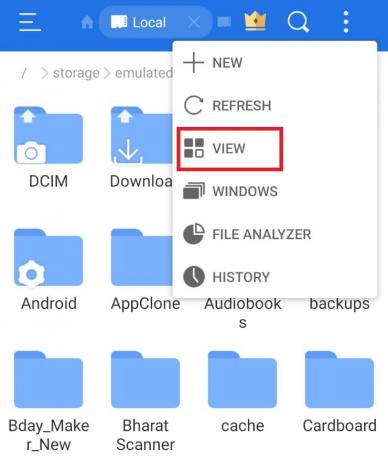
4. Changer la Voir et Trier les fichiers selon les besoins.

A lire aussi :Comment supprimer les fichiers en double dans Google Drive
Étape 8: chiffrer les fichiers
L'explorateur de fichiers ES fournit une fonctionnalité supplémentaire de protection par mot de passe de vos documents et fichiers importants. Vous pouvez le faire en utilisant l'option de chiffrement dans le gestionnaire de fichiers pour utiliser .estrongs sur Android.
1. Dans l'explorateur de fichiers ES, ouvrez le écran de fichiers.
2. Appuyez longuement sur le fichier ou dossier pour lequel vous souhaitez ajouter un mot de passe.

3. Appuyez sur Suite dans le menu contextuel qui s'affiche.

4. Appuyez sur CRYPTER du menu.
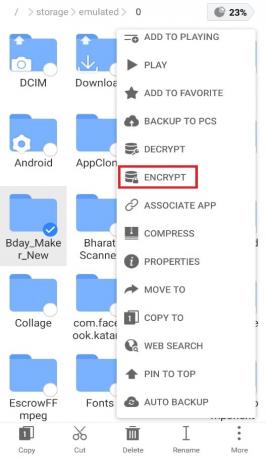
5. Taper Mot de passe pour le fichier et appuyez sur D'ACCORD confirmer.
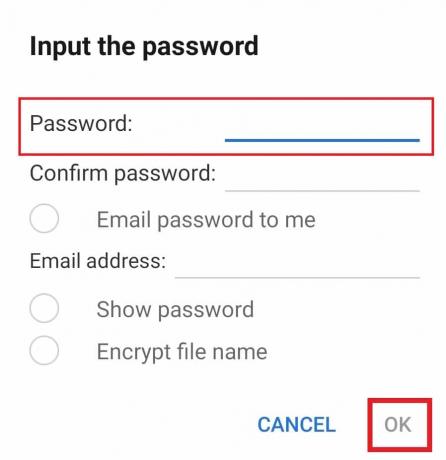
Étape 9: désinstaller plusieurs applications en une seule fois
Une autre façon dont l'explorateur de fichiers ES aide beaucoup les utilisateurs d'Android est de leur permettre de désinstaller plusieurs applications en une seule fois. Cette méthode est assez efficace et permet de gagner du temps. Pour l'opter, suivez les instructions mentionnées ci-dessous.
1. Ouvrez le Explorateur de fichiers ES app et appuyez sur le icône de l'application sur l'écran d'accueil.

2. Sélectionnez le applications vous souhaitez supprimer et cliquez sur le Désinstaller options ci-dessous.

3. Appuyez sur D'ACCORD pour supprimer chaque application.
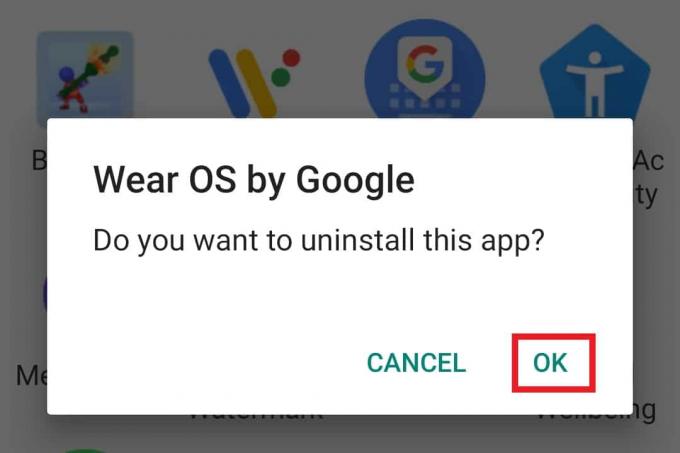
A lire aussi :Comment déplacer des applications vers une carte SD sur Android
Étape 10: Partage à proximité
Vous pouvez également envoyer des fichiers via Partager à proximité sur l'explorateur de fichiers ES. Cette fonctionnalité permet à l'utilisateur Android d'envoyer des fichiers à l'appareil Android à proximité en un seul clic. Cette méthode est extrêmement pratique et l'une des meilleures de ce gestionnaire de fichiers. Si vous souhaitez également gagner du temps et envoyer un fichier vers un autre téléphone, suivez les étapes ci-dessous pour utiliser .estrongs :
1. Ouvrez l'application et appui long sur le fichier ou dossier vous souhaitez partager.
2. Appuyez sur Suite.
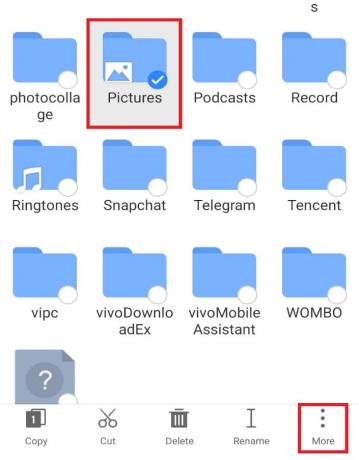
3. Appuyez sur PARTAGER du menu.
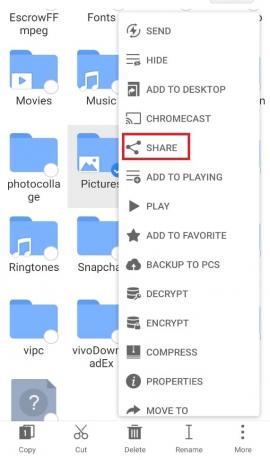
4. Appuyez sur Partager à proximité.
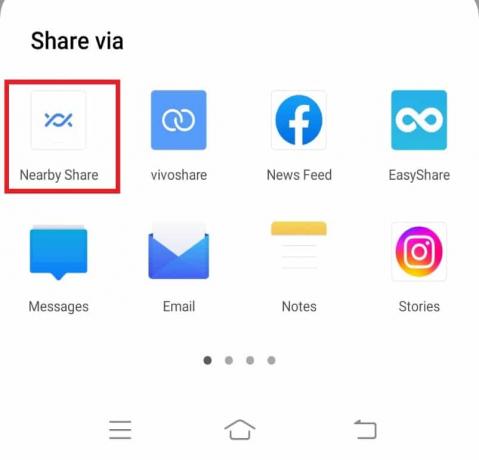
5. Rechercher des appareils à proximité et partager le fichier.
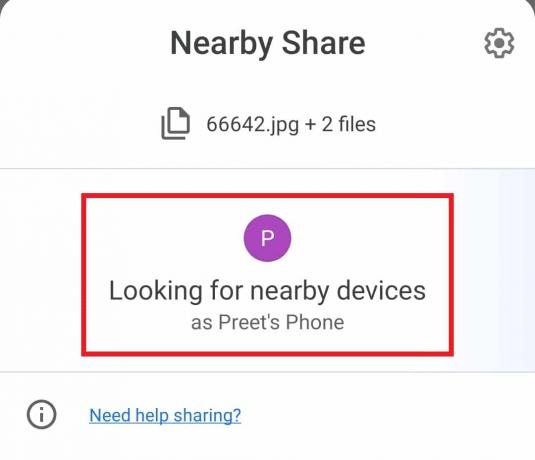
Recommandé:
- Comment supprimer l'image de profil Zoom
- Fix System UI a arrêté l'écran noir sur Android
- Comment créer un compte Telegram sur Android
- Comment monter VeraCrypt crypté sur Android
Nous espérons que ce guide vous a été utile et que vous avez pu en savoir plus sur .estrongs et l'explorateur de fichiers ES en général sur Android. Faites-nous savoir quelle méthode vous a le mieux aidé à accéder facilement à l'explorateur de fichiers ES et à ses fonctionnalités. Si vous avez des questions ou des suggestions, veuillez les déposer dans la section des commentaires ci-dessous. Aussi, faites-nous savoir ce que vous voulez apprendre ensuite.



